如何用扫描仪扫描的图片和原件一样大小?
来源:网络收集 点击: 时间:2024-07-05【导读】:
如何用扫描仪扫描的图片和原件一样大小?方法/步骤1/13分步阅读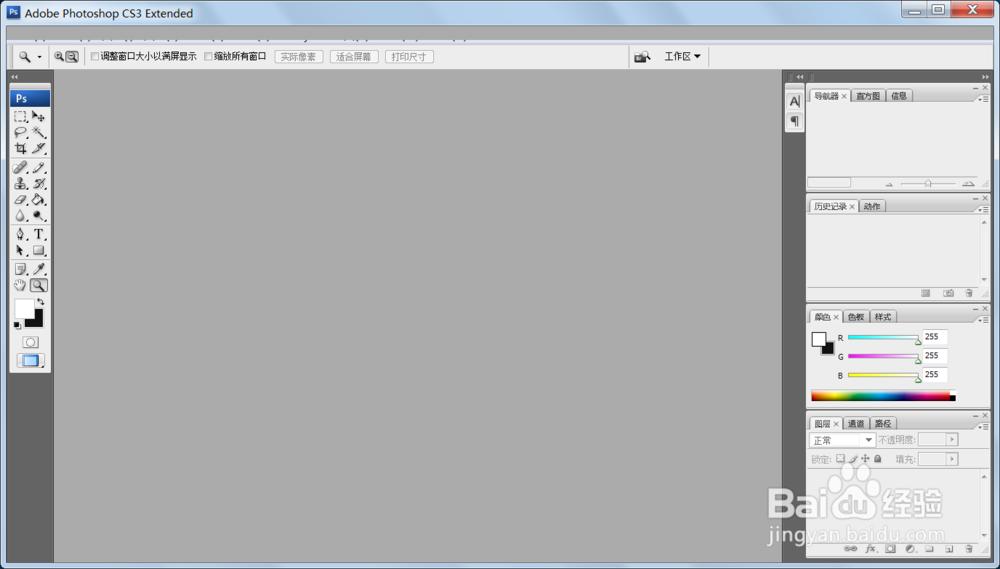 3/13
3/13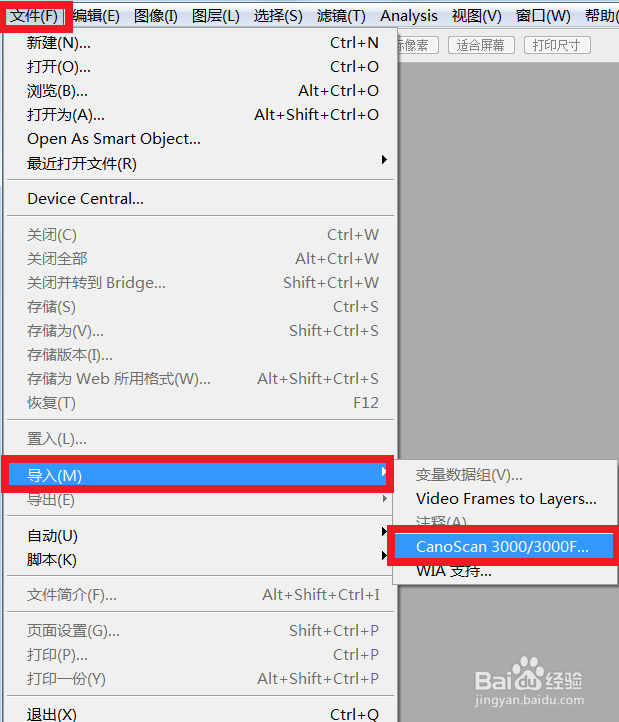
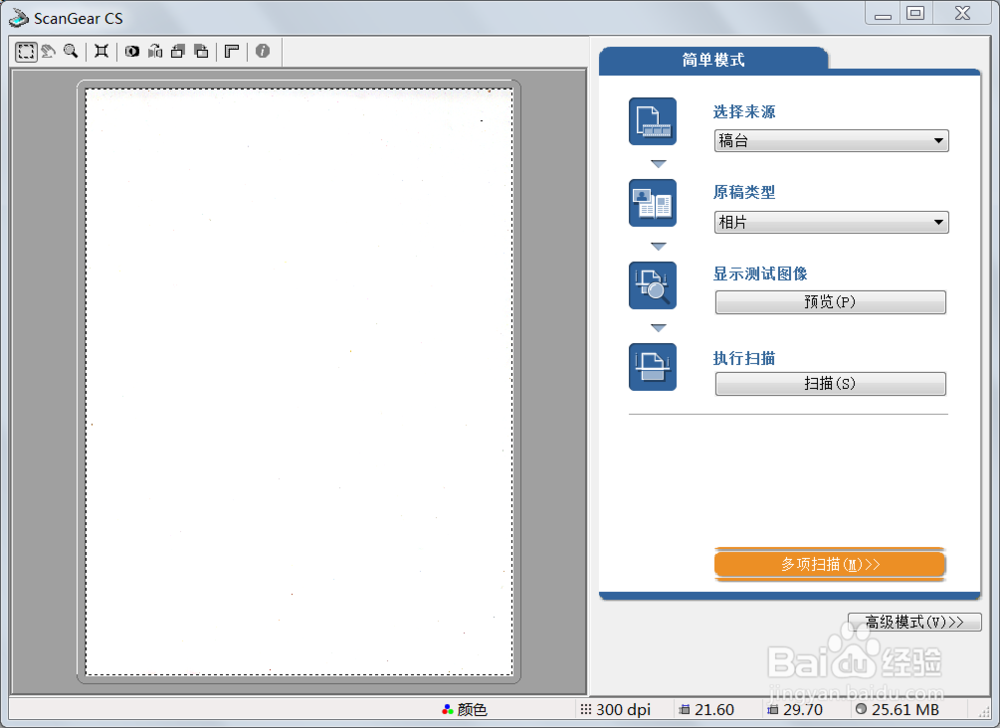 4/13
4/13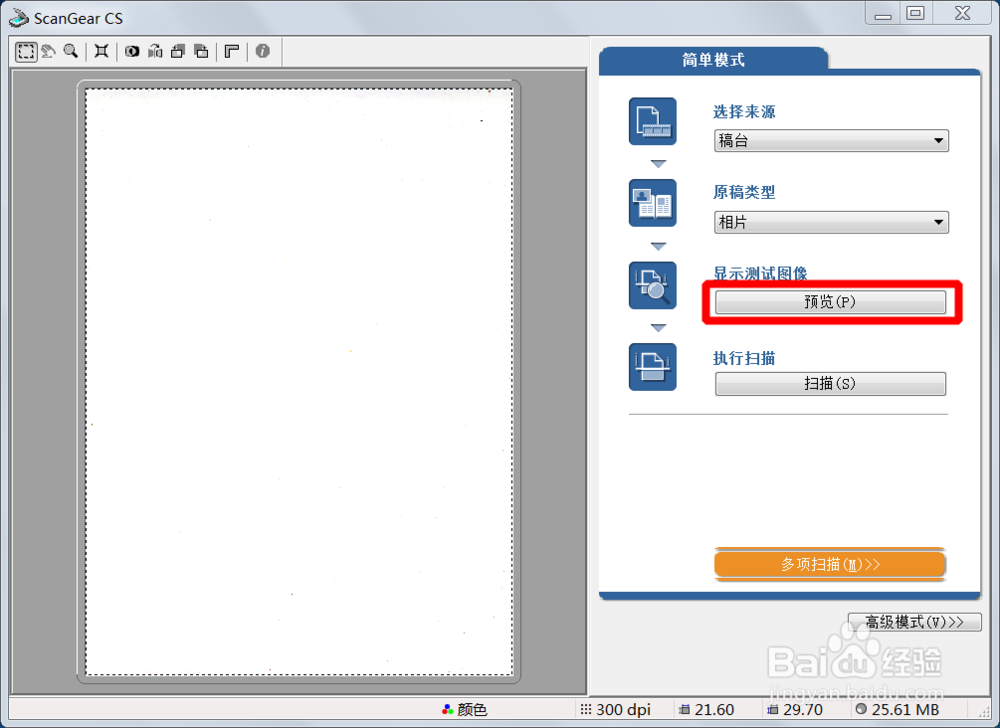 5/13
5/13
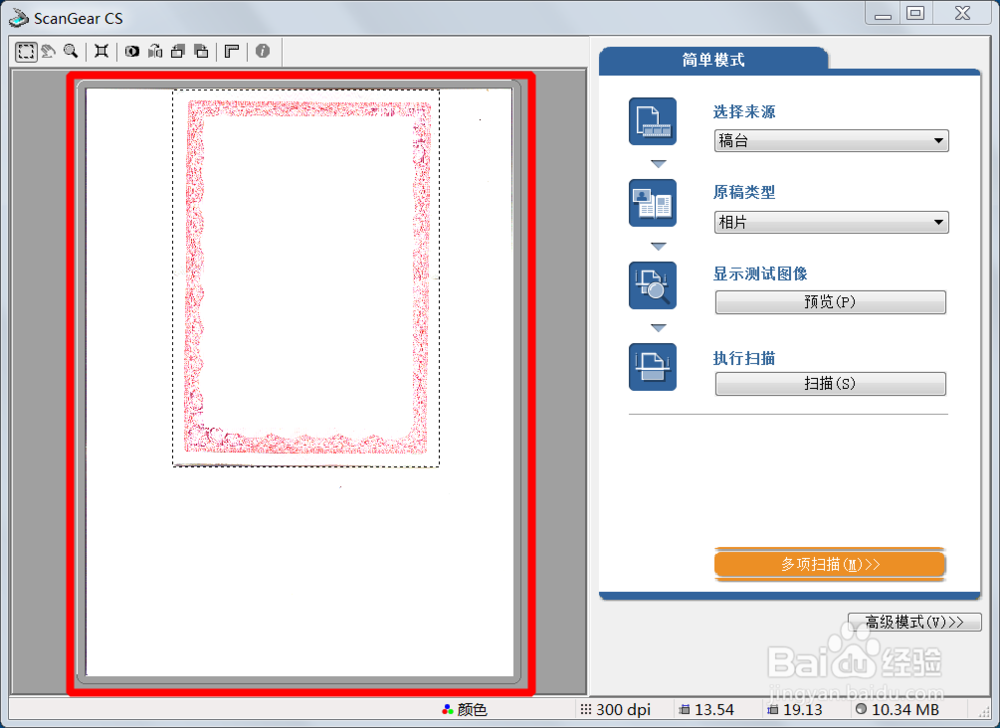 6/13
6/13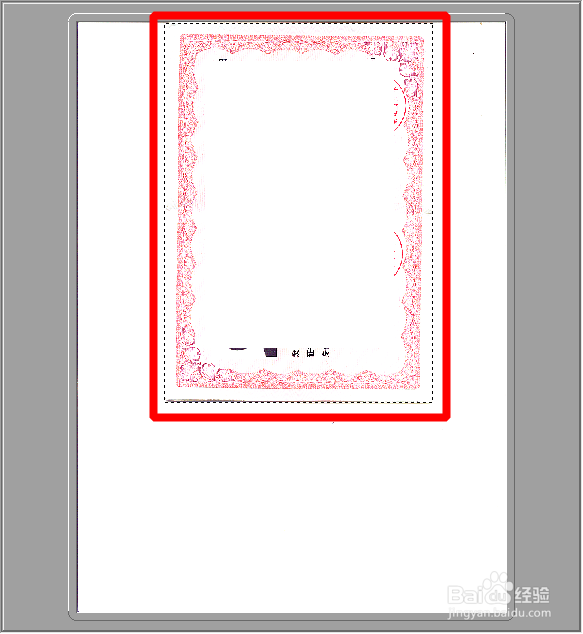 7/13
7/13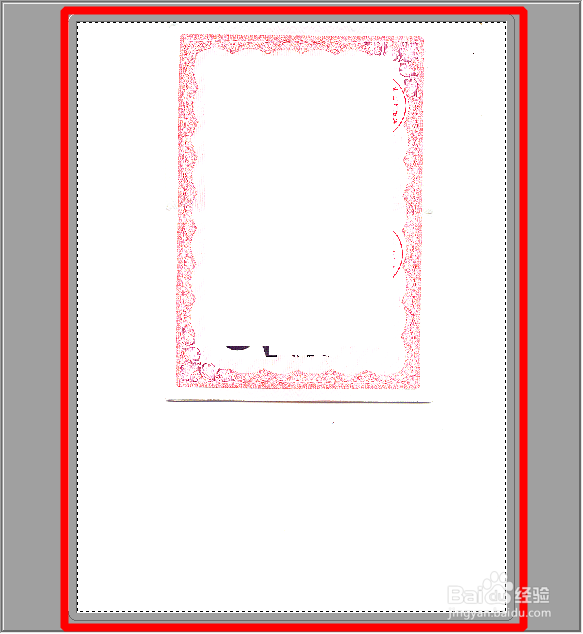 8/13
8/13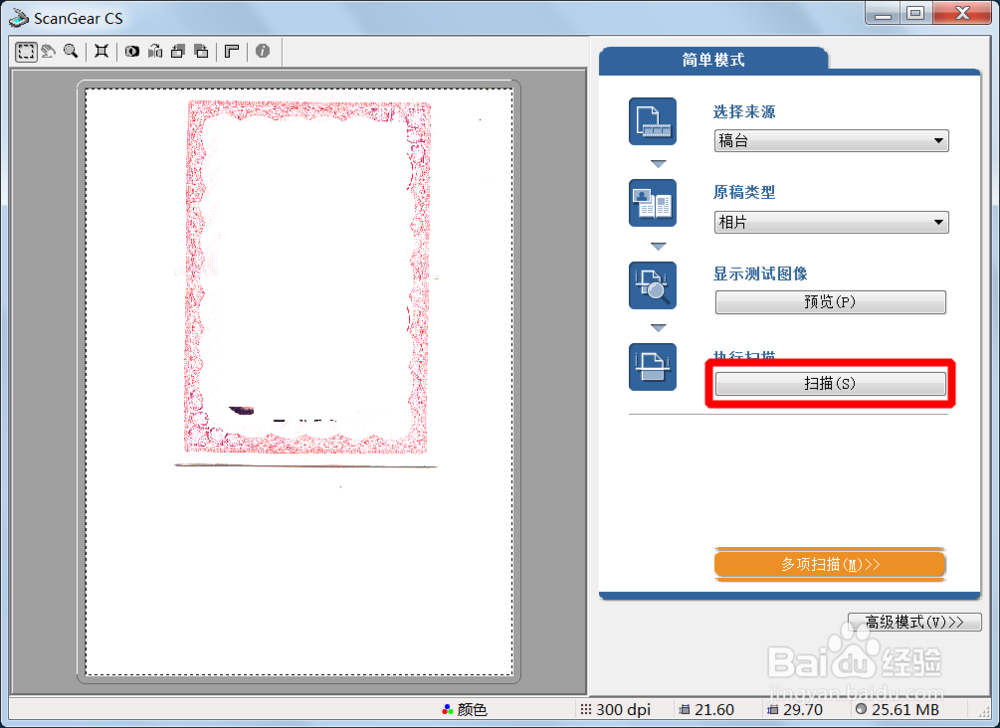
 9/13
9/13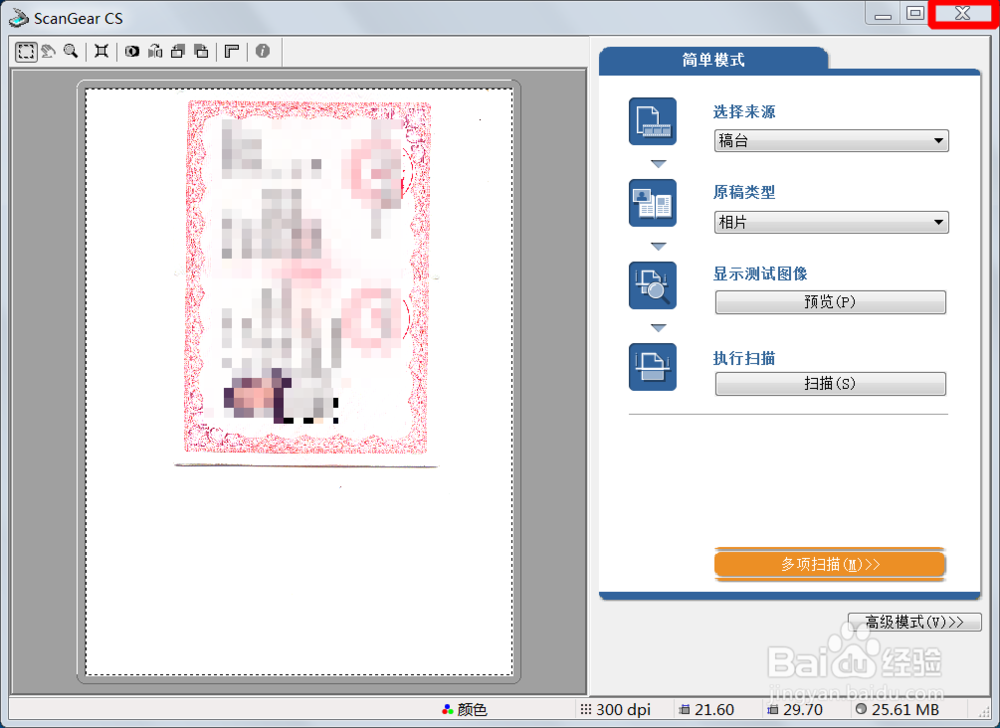 10/13
10/13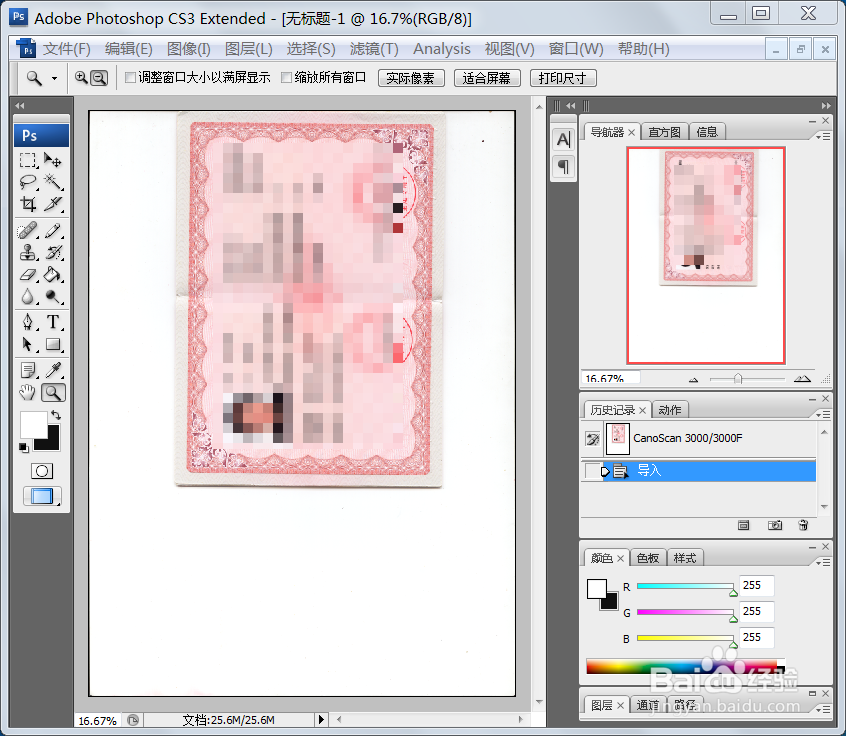 11/13
11/13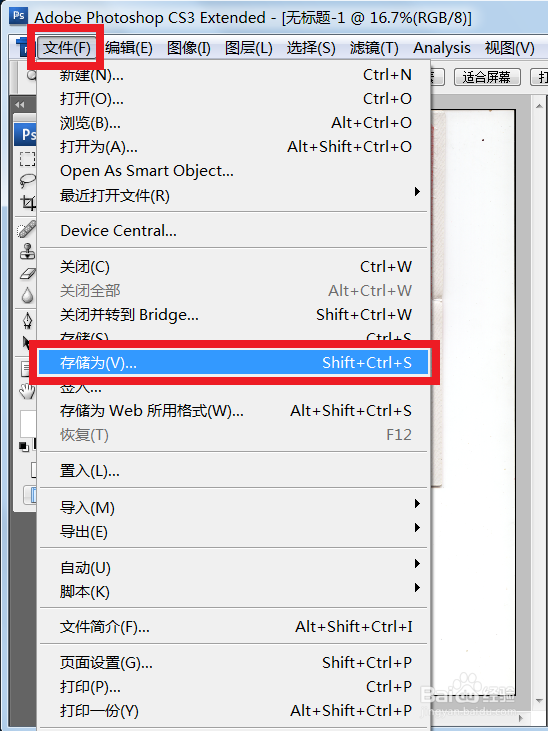
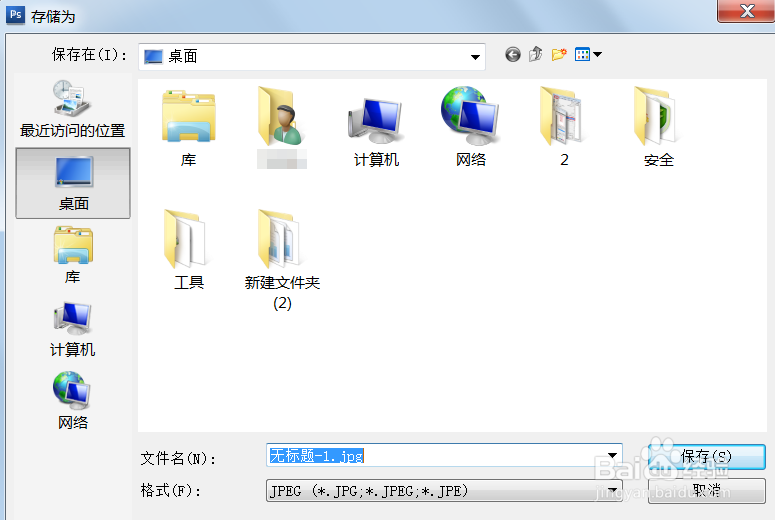
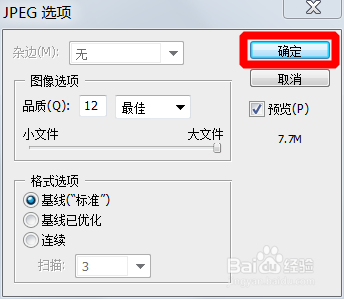 12/13
12/13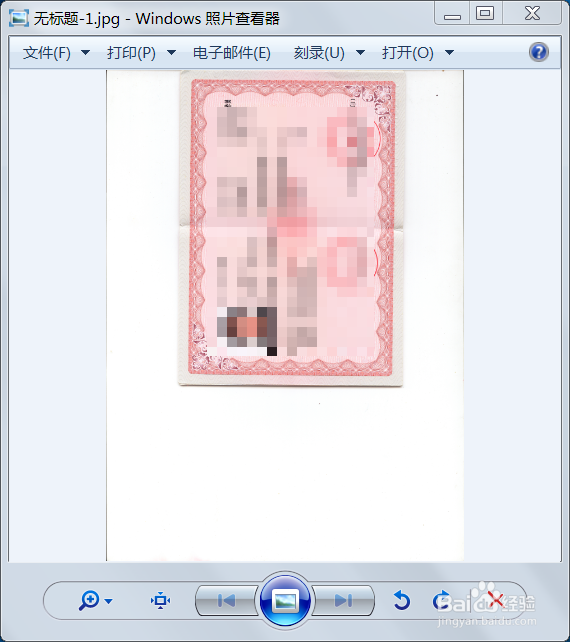 13/13
13/13
将扫描仪usb连接电脑。
2/13打开Photoshop。
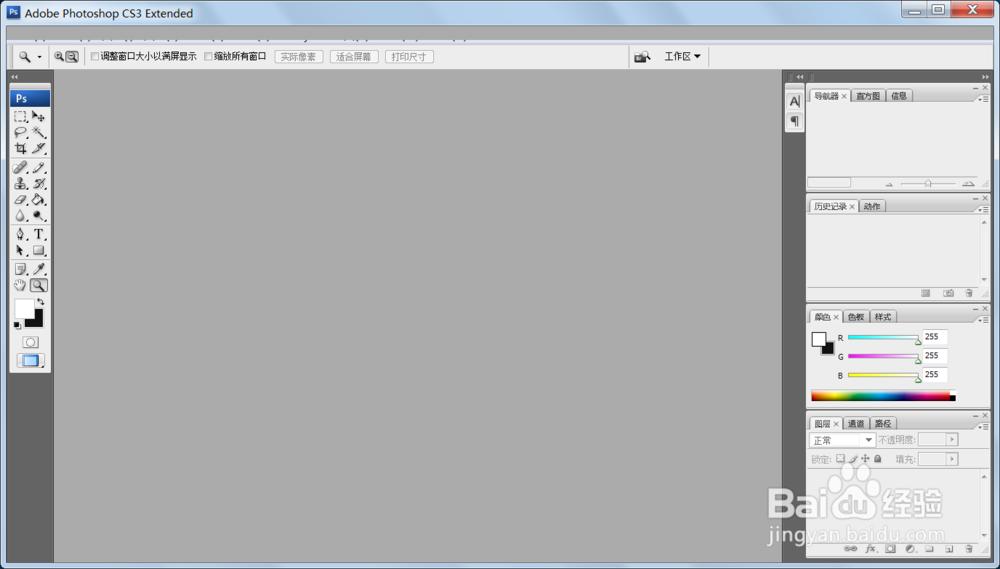 3/13
3/13导入扫描仪界面。
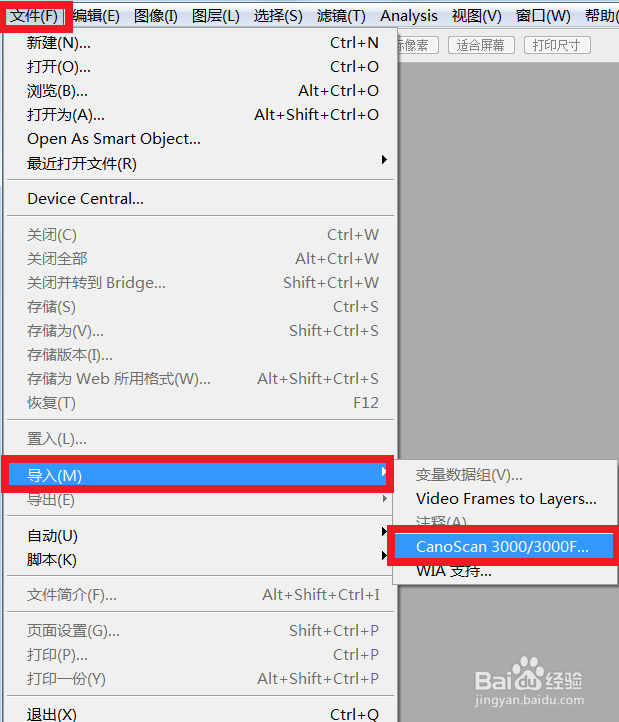
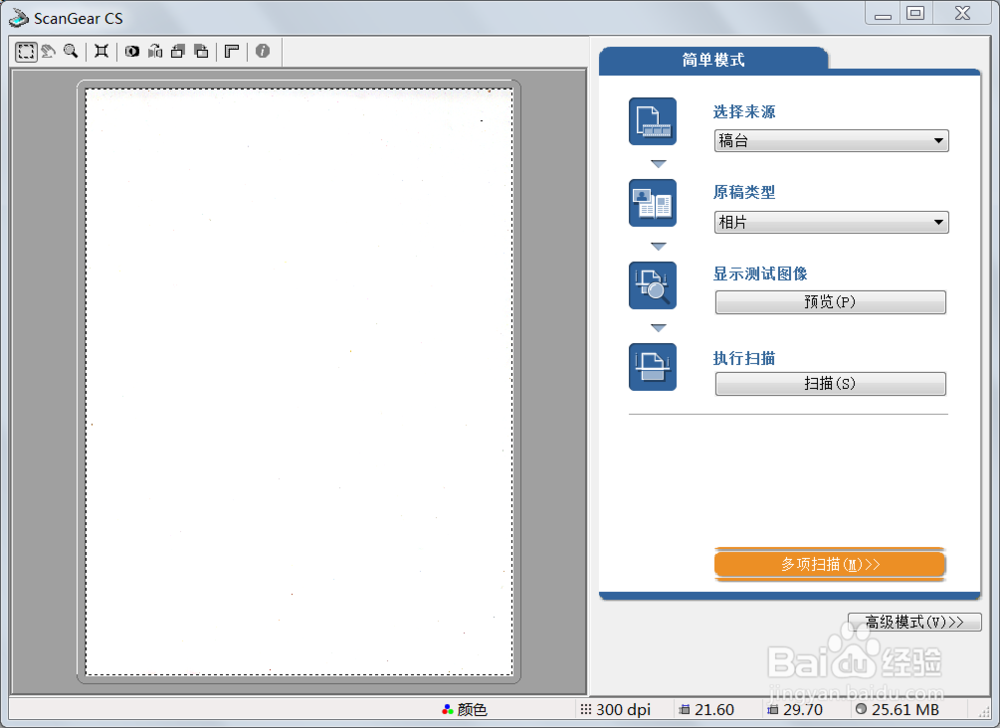 4/13
4/13将证件等放入扫描仪内,盖上扫描仪。点击“预览”
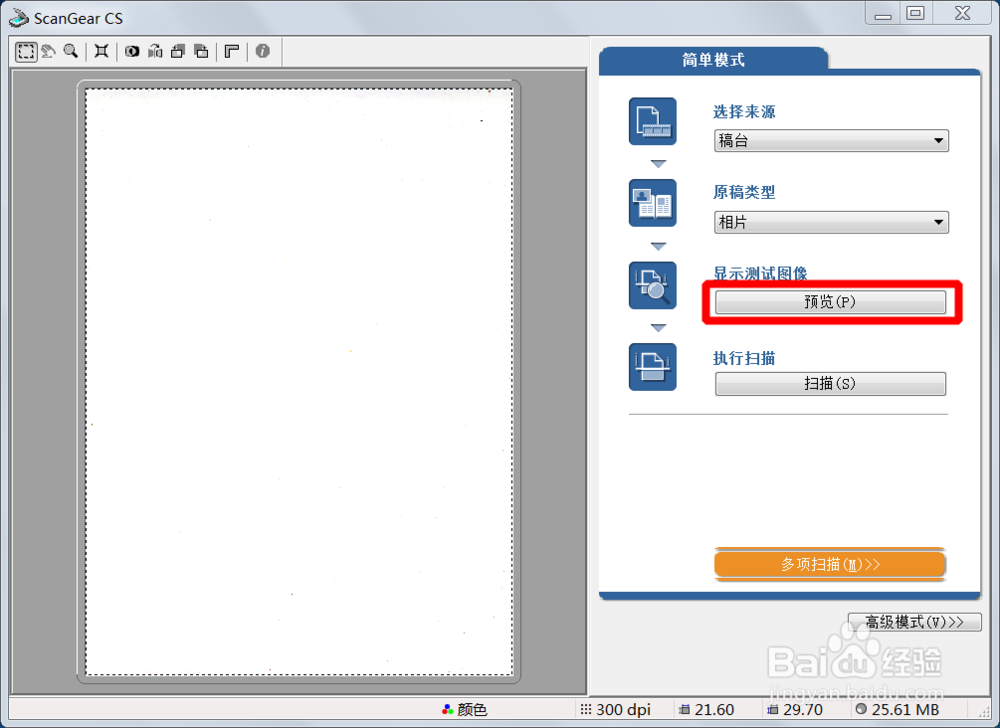 5/13
5/13扫描仪开始预览扫描,得到预览图像。

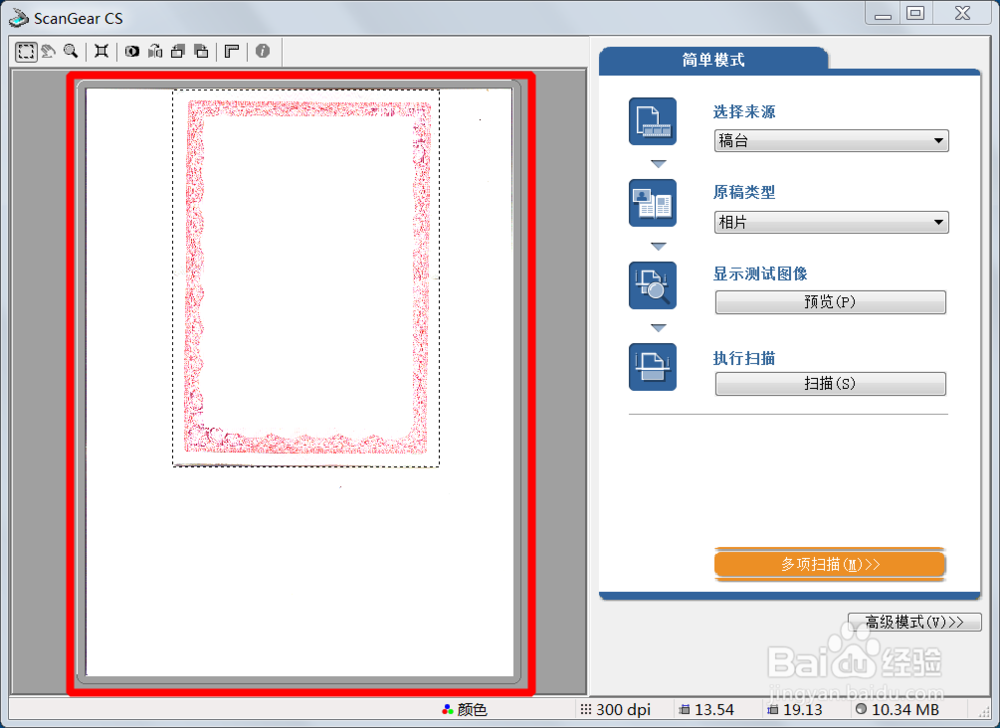 6/13
6/13关键的时候到了,此时系统默认选中的证件的范围。
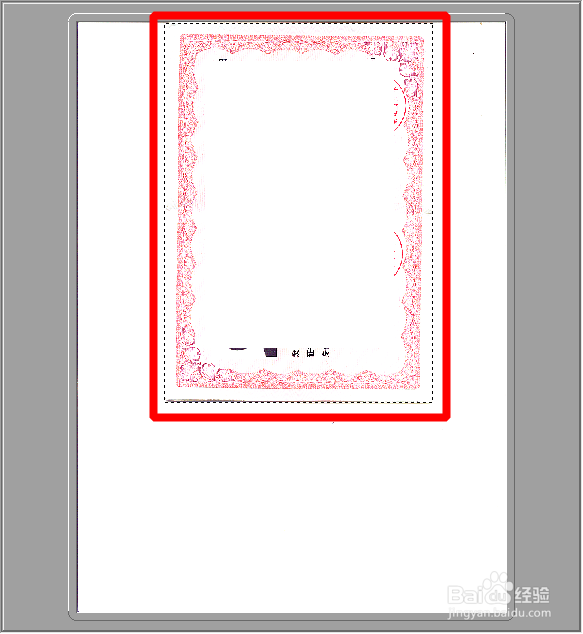 7/13
7/13用鼠标将选择区域扩大到整个界面范围(刚好是A4纸大小)。
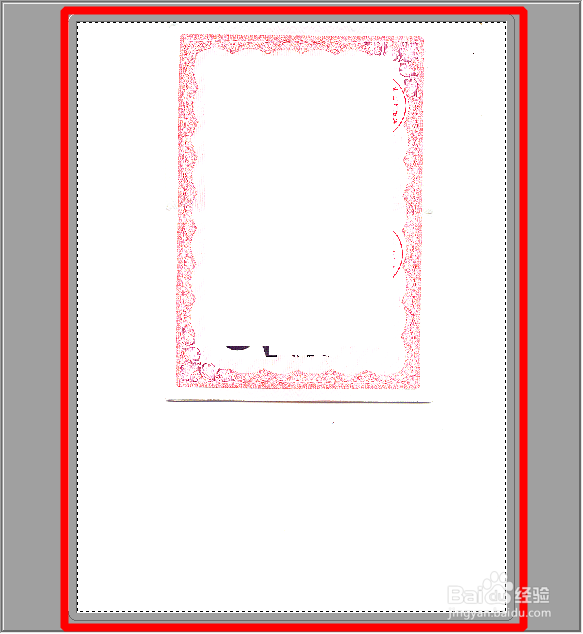 8/13
8/13点击“扫描”。
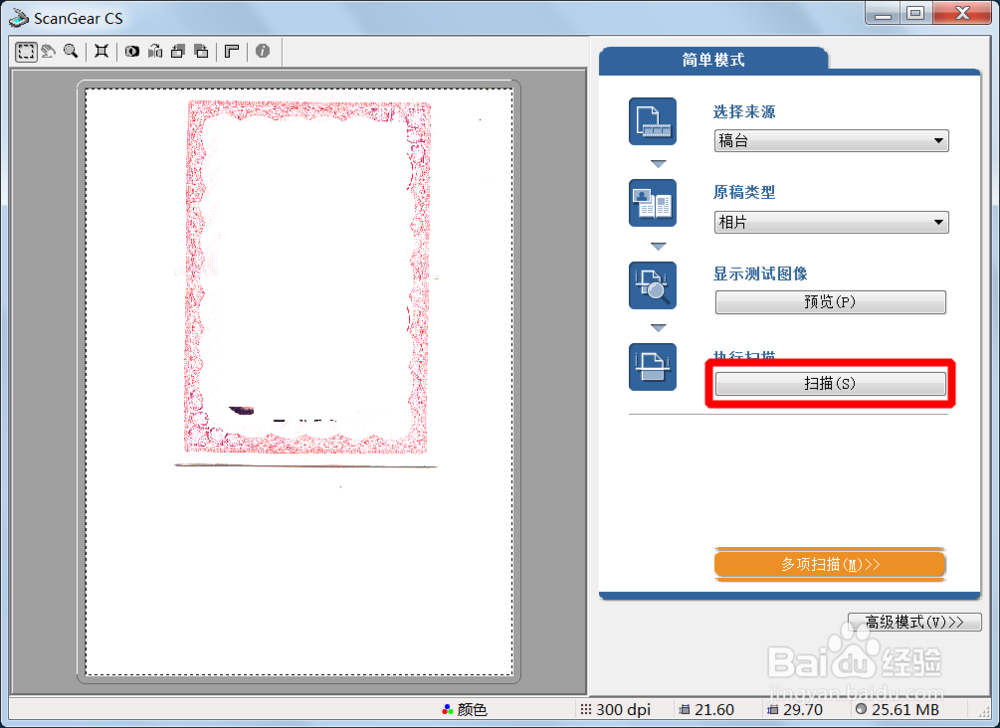
 9/13
9/13扫描完成后,关闭扫描界面。
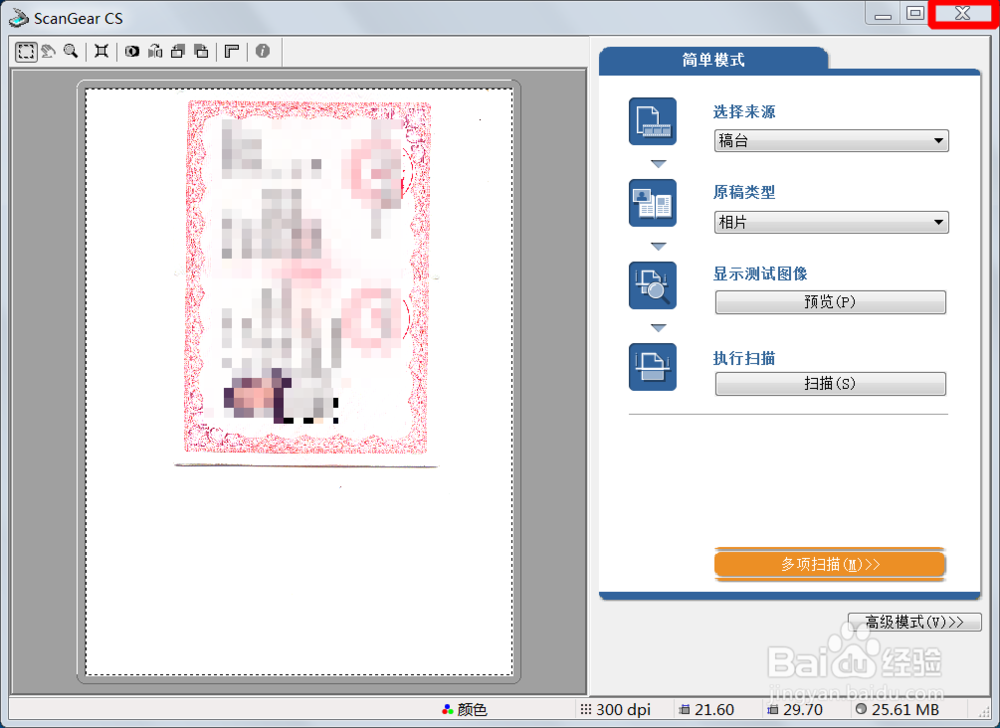 10/13
10/13Photoshop界面出现扫描成的图片。
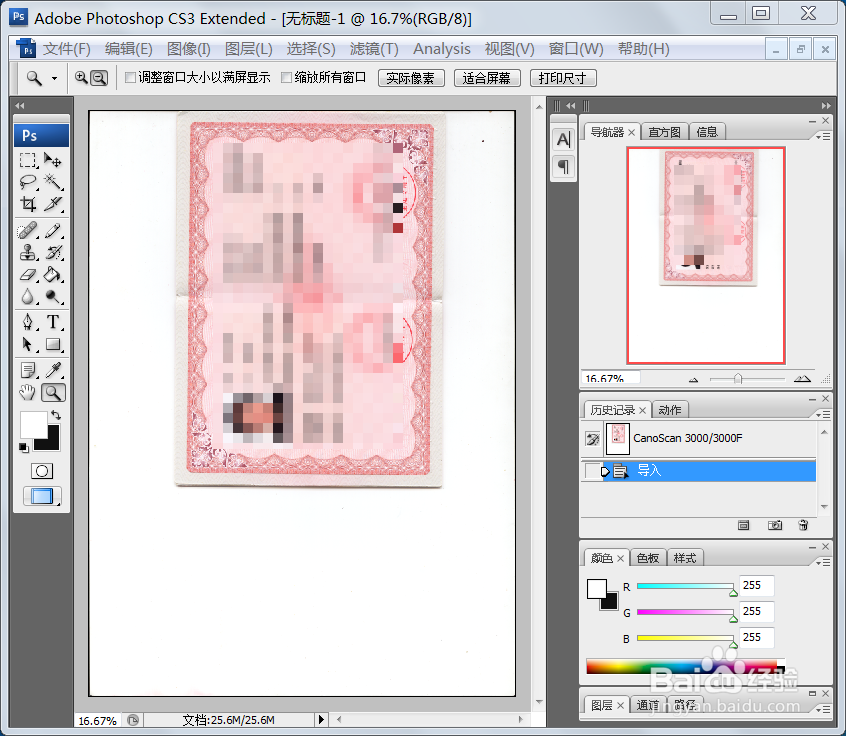 11/13
11/13保存。
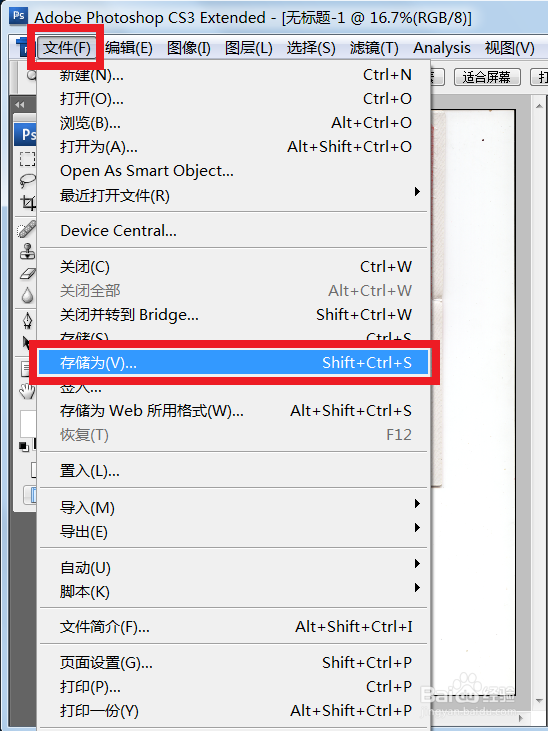
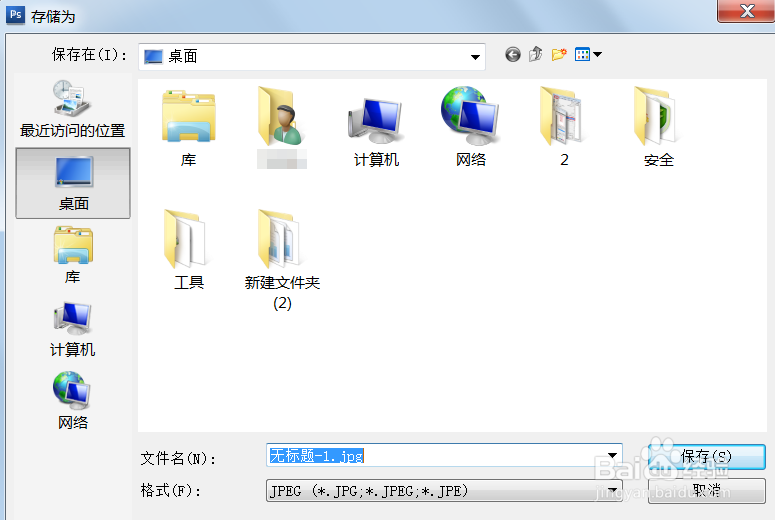
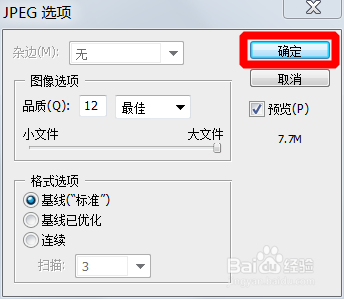 12/13
12/13得到的图片刚好是A4纸大小。
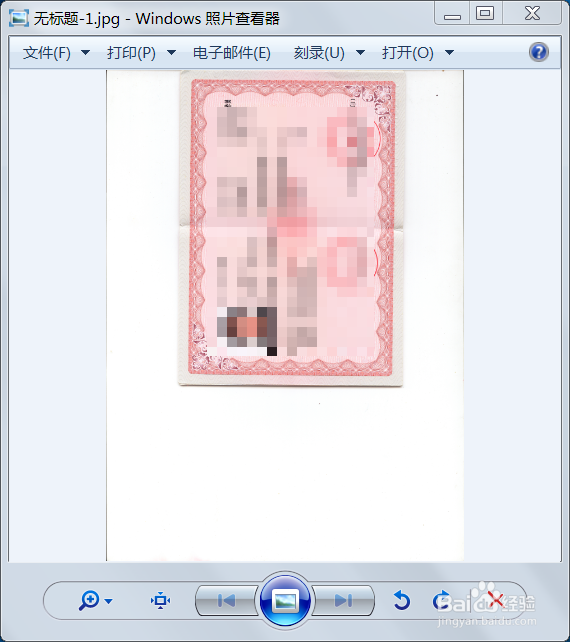 13/13
13/13打印用A4纸,则图片大小和原件刚好一致。
扫描仪扫描版权声明:
1、本文系转载,版权归原作者所有,旨在传递信息,不代表看本站的观点和立场。
2、本站仅提供信息发布平台,不承担相关法律责任。
3、若侵犯您的版权或隐私,请联系本站管理员删除。
4、文章链接:http://www.1haoku.cn/art_934094.html
上一篇:微信群怎么查找聊天内容
下一篇:电脑文件怎么重命名
 订阅
订阅